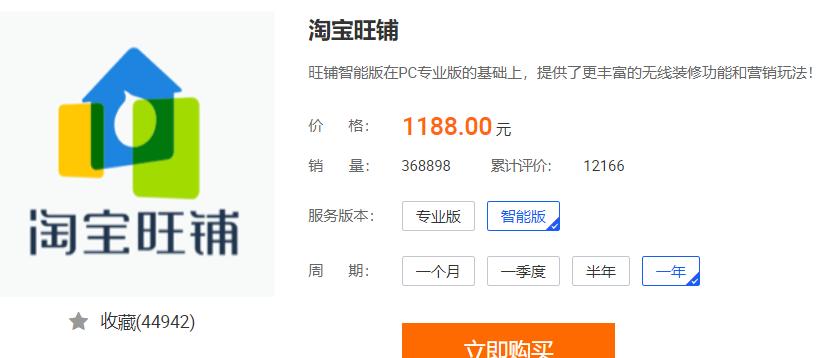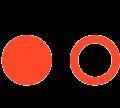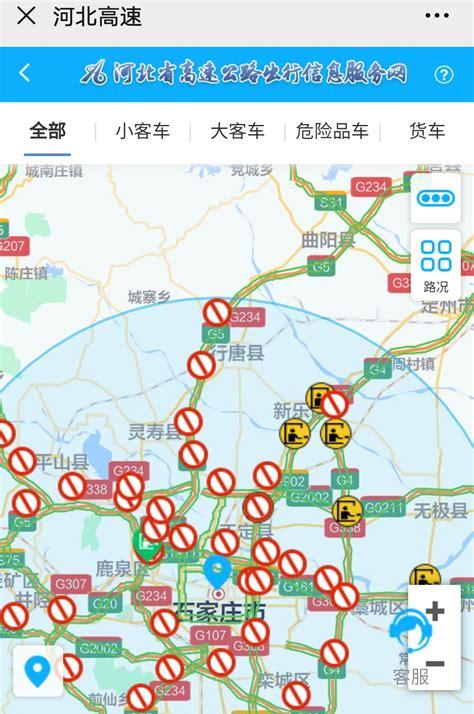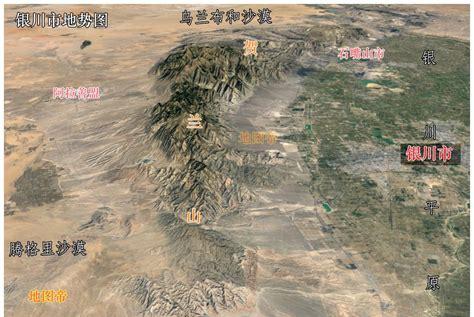MathType是word中一个很好的公式输入帮手,认识和了解一些常用快捷键和使用技巧无疑是有利于科技文档那个的编排与发布的,它还能够快捷的转换成Latex语句,值得大家了解。
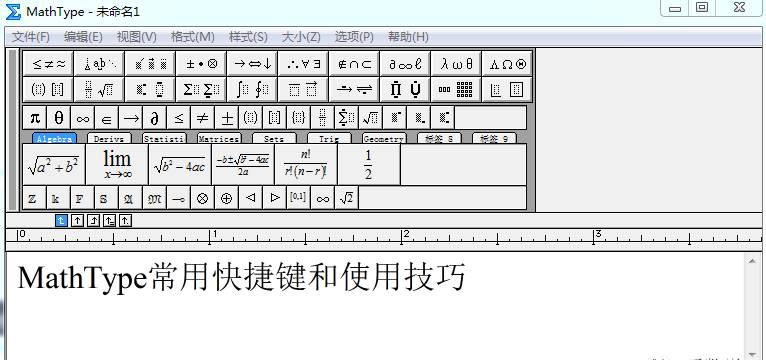
1. 打开/关闭MathType窗口
Alt M:打开Word工具栏中的MathType菜单,然后用上下键选择想要的操作,打开MathType窗口。
Alt F4:保存并关闭MathType窗口,返回Word。
2. 发现快捷键
一般,当鼠标点出符号时,界面左下方就会显示该符号的快捷键。
3. 最常用的快捷键:
Ctrl F(分式, fraction)
Ctrl R(根式,root)
Ctrl H(上标)
Ctrl L (下标)
Ctrl Alt ‘(单撇) (一阶导数)
Ctrl Shift “(双撇)(二阶导数)
Ctrl G 希腊字母英文名的首字母:小写希腊字母(先按Ctrl G,再按相应的希腊字母英文名的首字母)
Ctrl G Shift 希腊字母英文名的首字母:大写希腊字母
4. 其他快捷键
Ctrl I:积分
Ctrl T S:求和
Ctrl shift space:空格
Ctrl B:输入向量格式字符
Ctrl H:上角标
Ctrl J:上、下角标
Ctrl L:下角标
Ctrl (:左右圆括弧
Ctrl [:左右方括弧
Ctrl {:左右话括弧
Ctrl K <:小于等于号
Ctrl K >:大于等于号
想要了解更多的快捷键,可将鼠标移至要输入的项目上,MathType窗口的下方就会显示相应的快捷键提示了。
Mathtype常用快捷键
1. 放大或缩小尺寸,只是显示,并不改变字号
Ctrl 1(100%)
Ctrl 2(200%)
Ctrl 4(400%)
Ctrl 8(800%)
2.希腊字母
先按ctrl g之后,希腊字母与英文字母一一对应
如ctrl g,c (gamma); ctrl g,shift c (Gamma);
2. 在数学公式中插入一些符号
Ctrl 9或Ctrl 0(小括号)
Ctrl [或Ctrl ](中括号)
Ctrl { 或Ctrl }(大括号)
Ctrl H(上标)
Ctrl L(下标)
Ctrl F(分式, fraction)
Ctrl /(斜杠分式)
Ctrl I(积分号, integral)
Ctrl R(根式,root)
Ctrl Shift 连字符(上横线)
Ctrl Alt 连字符(矢量箭头)
Ctrl Alt ‘(单撇)
Ctrl Alt “(双撇)
先按“Ctrl T”放开后,再按N(n次根式)、S(求和符号)、P(乘积符号)
先按“Ctrl K”放开之后,再按如下键,则可输入很多数学符号:
T(叉乘号); I(正无穷); D(偏导partial)
<(小于等于 ); >(大于等于); Shift = (不等号 )
5 其他操作
微移间隔
先选取要移动的公式(选取办法是用“Shift 箭头键”),再用“Ctrl 箭头键”配合操作即可实现上、下、左、右的平移;用“Ctrl Alt 空格”键可适当增加空格。
元素间的跳转
每一步完成后转向下一步(如输入分子后转向分母的输入等)可用Tab键,换行用Enter键。
用键盘选取菜单或工具条
按Alt键与箭头键或F10与箭头键可进入菜单;分别按F2、F6、F7、F8、F9键可分别进入工具条的第一至第第五行,再配合箭头键可选取适合的符号进行输入。
保存常用公式